Nintendo Switch oyunlarını ailenizle paylaşmak istiyorsanız, zor bir dönemdesiniz. Çevrimiçi özelliklerinin çoğu gibi, oyun kitaplığınızı Switch'te paylaşmak, biraz sıkıcı kurulum ve birkaç devam eden rahatsızlık gerektiren gizemli ve bazen sinir bozucu bir süreçtir. Bununla birlikte, geniş bir aileniz varsa, oyunlarınızı paylaşmak, oynamak için en iyi Nintendo Switch oyunlarının birden çok kopyasını satın almaktan çok daha ucuz bir seçenektir.
Anahtar, tek bir aile birimine birden fazla hesap eklemenize izin verse de, bu aslında çoğu oyunu paylaşmanıza izin vermez. Bunun yerine, yalnızca birincil bir oyun satın alma hesabı belirlemeniz ve insanların aynı oyunları aynı anda oynamak istemeyeceği umudunu kaybetmeniz gerekir.
Bu parçada, hesabınızı birincil konsola atayarak Nintendo Switch oyunlarını ailenizle nasıl paylaşacağınızı anlatacağız. Bu işlemin kusursuz olmadığını ve kaydedilen verileri birden çok konsol arasında senkronize etmenin her zaman zahmetli olacağını unutmayın. Birden fazla aile üyesi aynı anda en iyi Nintendo Switch çok oyunculu oyunlarını oynamak için yaygara koparıyorsa , muhtemelen mermiyi ısırmanız ve birden fazla kopya satın almanız gerekecek. (Tavsiye: Fiziksel kopyaların tek bir evde paylaşılması, dijital kopyalardan çok daha kolaydır.)
Nintendo Switch oyunlarını ailenizle nasıl paylaşabilirsiniz?
Başlamadan önce, Nintendo Switch oyunlarını ailenizle paylaşmanın, aile üyelerini Nintendo Switch hesabınıza eklemekle aynı şey olmadığını hızlıca açıklamalıyız. İki işlevin birbiriyle ilişkili olması gerektiği gibi görünse de, değiller. Şimdilik, Nintendo Switch Online işlevini paylaşmaya çalışmadığınız sürece, aslında aile üyelerini onlarla oyun paylaşmak için hesabınıza eklemeniz gerekmediğini unutmayın. Bu süreç hakkında ayrı bir makale yazacağız ve işimiz bittiğinde buraya bağlantı vereceğiz.
Kısaca oyun paylaşımı şu şekilde çalışır: Nintendo'nun indirilen oyunları aile üyeleriyle paylaşmanıza izin veren özel bir özelliği yoktur. Bununla birlikte, sahip olduğu şey, bir "birincil" Anahtar belirlemenizi sağlayan bir işlevdir. Birincil Switch'inizde, indirdiğiniz herhangi bir oyunu çevrimiçi veya çevrimdışı herkes oynayabilir. Başka herhangi bir Switch'te, hesabınıza giriş yapmış olmanız ve sistemin çevrimiçi oyun için lisansınızı kontrol etmesi gerekir.
Başka bir deyişle, Switch oyunlarını ailenizle paylaşmanın en kolay yolu, oyunun alıcısı olarak bir kişiyi seçmek ve ardından onun "birincil" Switch'i olarak paylaşılan bir konsol belirlemektir. Bu, sahip olduğunuz her oyunu evdeki her bir Switch konsolunda paylaşmanıza izin vermez. Ancak oyunlarınızı hiç paylaşmamaktan çok daha iyidir.
(Teknik olarak, istediğiniz sayıda Switch'te hesabınıza giriş yapabilir ve oyunları bu şekilde paylaşmayı deneyebilirsiniz. Ancak bu, bulut tasarruflarınızı bir karmaşaya dönüştürmek ve sürekli oyunlardan atılmak için de harika bir yoldur. Tavsiye etmem. Ailenizin oyun programını esrarengiz bir dereceye kadar koordine edemezseniz.)

1. Bir birincil konsol belirleyin
İlk önce: Birincil konsolunuz olarak bir Switch seçmeniz gerekecek. Benim tavsiyem "şu anda paylaşılan bir TV'de hangi Switch bağlıysa" olacaktır, ancak ailenizi benden daha iyi tanıyorsunuz. Birincil konsolunuzu ayarladıktan sonra, ayarını kaldırmak biraz zahmetlidir, bu nedenle dikkatli seçim yapın.
Konsolunuzu seçtikten sonra, Nintendo hesabınızla oturum açın ve eShop'u açın . Sağ üstteki Ayarlar menüsüne tıklayın veya dokunun ve Birincil konsol bölümüne gidin.
Mesajda "Bu konsol, birincil konsolunuz olarak kaydedildi" yazıyorsa, esasen işiniz bitti demektir. Sadece paylaşmak istediğiniz oyunları indirin ve bu konsola erişimi olan herkes bunları çevrimiçi veya çevrimdışı olarak sizin hesabınızda veya kendi hesabında oynayabilir.
Mesajda "Birincil konsolunuz olarak farklı bir konsol kayıtlı" yazıyorsa kemerinizi bağlayın. Yapacak çok işin var.
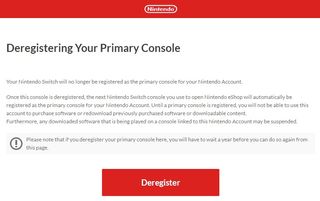
2. Konsolunuzun kaydını silin
Unutmayın: İstediğiniz Switch'te "Bu konsol birincil konsolunuz olarak kayıtlıdır" ifadesini görürseniz işleminiz tamamlanmıştır. Bu takip adımlarından hiçbirini yapmanız gerekmez. Ancak "Birincil konsolunuz olarak farklı bir konsol kaydedildi" ifadesini görürseniz okumaya devam edin.
Öncelikle, birincil Anahtarınız bir yerde varsa, işlem oldukça kolaydır. Basitçe birincil Anahtarınızı alın, ardından eShop'u açın , Ayarlar'a gidin ve tıpkı yukarıdaki gibi Birincil konsol bölümüne ilerleyin . Ardından Kaydı Sil'e tıklayın ve yönergeleri izleyin.
Birincil Switch'iniz elinizin altında değilse, süreç biraz daha karmaşıktır. Resmi Nintendo web sitesinde hesabınıza giriş yapın , ardından sağ üstteki Profil ayarlarına tıklayın . Mağaza menüsüne tıklayın ve tamamen aşağı kaydırın. Birincil Konsolun Kaydının Kaldırılması son seçenek olacaktır.
Buradan, istemleri takip etmeniz yeterlidir. Bununla birlikte, bir birincil konsolun kaydını Nintendo'nun web sitesi aracılığıyla yılda yalnızca bir kez silebileceğinizi unutmayın. Sıkıcı olsa da mantıklı bir güvenlik önlemi. Elinizde varsa birincil konsolunuzun kaydını silmek daha kolaydır.

3. Tercih ettiğiniz konsolda oturum açın
Buradan, yeni bir birincil konsol ayarlamak aslında beklediğinizden daha kolay. Birincil konsolunuz olarak kullanmak istediğiniz Switch'e erişin — bir kez daha, "aile odası" Switch benim tavsiyemdir. Şimdi, Nintendo hesabınıza giriş yapın ve eShop'a erişin . Hesabınız artık bu Switch'i birincil konsolunuz olarak otomatik olarak tanıyacaktır. İşlemin işe yaradığını doğrulamak istiyorsanız Adım 1'i tekrarlayabilirsiniz.
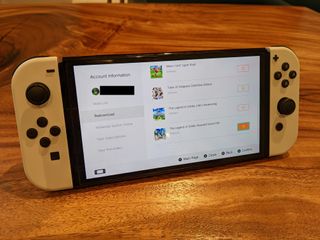
4. Oyunlarınızı indirin
İşte kolay kısım. Birincil Switch konsolunuzu ayarladıktan sonra, ailenizle paylaşmak istediğiniz tüm oyunları indirmeniz yeterli. Birincil Switch'inizde herkes herhangi bir oyunu oynayabilir; çevrimiçi lisans kontrolü gerekmez. Sahip olduğunuz oyunların tam listesini kontrol etmek istiyorsanız, eShop profil menüsündeki Yeniden İndir sekmesine bakın.
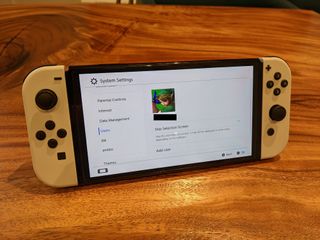
5. (İsteğe bağlı) İkincil konsolunuzu kurun
Diğer Switch'iniz artık "ikincil" bir konsol olarak kabul edilir. Yine de gitmek iyi olmalı, ancak atılırsanız Nintendo hesabınıza tekrar giriş yapabilirsiniz.
Çoğunlukla, ikincil konsolunuz eskisi gibi çalışacaktır. En büyük fark, bir oyunun lisansını günde en az bir kez kontrol etmek için çevrimiçi olmanız gerekmesidir . Evde, bu bir problem olmamalı. Seyahat ediyorsanız, evden çıkmadan kısa bir süre önce bir oyun başlattığınızdan emin olun ve ardından sistemi uyku moduna alın. Aksi takdirde, önümüzdeki birkaç saat boyunca oyun oynamak yerine kendinizi bir lisans kontrol ekranına bakarken bulabilirsiniz.
Oyunun fiziksel bir kopyasına sahipseniz, lisans kontrolleri konusunda endişelenmenize gerek olmadığını unutmayın.
Switch ile ilgili daha fazla eğitim mi arıyorsunuz? Nintendo Switch'te oynadığınız saatleri nasıl kontrol edeceğiniz , bir Nintendo Switch'i nasıl sıfırlayacağınız ve Nintendo Switch'te nasıl çevrimdışı görüneceğiniz aşağıda açıklanmıştır . En iyi Nintendo Switch oyunları listemize de göz atmayı unutmayın . Diğer platformlar için de öğreticilerimiz var, bu nedenle Steam Deck'te nasıl ekran görüntüsü alınacağına ilişkin kılavuzumuzla başlamayı düşünün .
